Textnachrichten sind für eine schnelle Kommunikation zu einem festen Bestandteil unseres täglichen Lebens geworden. Egal, ob Sie beruflich arbeiten, mit Ihren Lieben in Kontakt bleiben oder wichtige Informationen teilen möchten – unsere Smartphones bieten eine Fülle an Gesprächen. Das versehentliche Löschen dieser Nachrichten kann jedoch für viele ein Grund zur Sorge sein. Es wird allgemein angenommen, dass das Wiederherstellen gelöschter Texte das Rooten Ihres Android-Geräts erfordert, ein Prozess, der seine eigenen Herausforderungen und Risiken mit sich bringt. Ist es also möglich, Texte ohne Root wiederherzustellen? Wir werden es im heutigen Beitrag enthüllen.
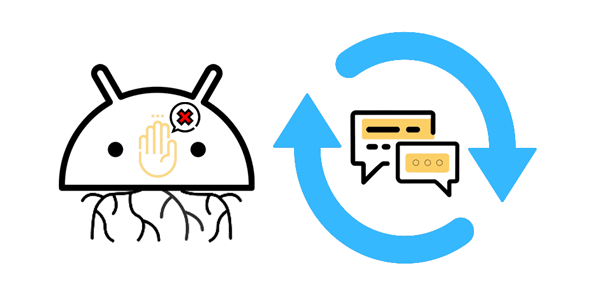
Rooting ist der Prozess, der es Benutzern von Mobiltelefonen, Tablets und anderen Geräten mit dem Android-Betriebssystem ermöglicht, privilegierte Kontrolle (bekannt als Root-Zugriff) über verschiedene Android-Subsysteme zu erlangen. Rooting entspricht dem Jailbreak auf iOS-Geräten. Es bietet dem Benutzer erweiterte Berechtigungen, sodass er Aktionen ausführen kann, die normalerweise vom Gerätehersteller oder Netzbetreiber eingeschränkt werden. Rooting wird häufig durchgeführt, um vom Hersteller oder Netzbetreiber auferlegte Einschränkungen zu überwinden und zusätzliche Funktionen und Anpassungsoptionen freizuschalten.
A. Anpassung und Design: Durch Rooting können Benutzer das Erscheinungsbild ihres Geräts über das hinaus anpassen, was mit Standardeinstellungen möglich ist. Dazu gehört die Installation benutzerdefinierter Designs und Symbole sowie die Änderung des Gesamterscheinungsbilds der Benutzeroberfläche.
B. Leistungsoptimierungen: Durch Root-Zugriff können Benutzer Systemeinstellungen ändern, um die Leistung zu verbessern, z. B. die CPU zu übertakten oder die Speicherverwaltung des Systems zu optimieren.
C. Entfernung von Bloatware: Hersteller und Netzbetreiber installieren häufig Apps vor, die vom Benutzer nicht deinstalliert werden können. Durch das Rooten können Benutzer solche unerwünschten Anwendungen entfernen, wodurch Speicherplatz frei wird und die Systemleistung verbessert wird.
D. Vollständige Sicherung und Wiederherstellung: Rooting bietet Zugriff auf erweiterte Sicherungs- und Wiederherstellungsoptionen, sodass Benutzer vollständige Systemsicherungen erstellen und diese bei Problemen oder beim Gerätewechsel wiederherstellen können.
E. Benutzerdefinierte ROMs: Gerootete Geräte können benutzerdefinierte ROMs (modifizierte Versionen des Android-Betriebssystems) installieren und bieten zusätzliche Funktionen, verbesserte Leistung und die neuesten Android-Updates, auch wenn die offiziellen Updates nicht verfügbar sind.
F. Erweiterte Apps: Einige leistungsstarke Apps erfordern Root-Zugriff, um ihr volles Potenzial auszuschöpfen. Diese Apps können eine erweiterte Kontrolle über Systemeinstellungen ermöglichen, Aufgaben automatisieren oder die Sicherheit erhöhen.
A. Erlöschen der Garantie: Durch das Rooten erlischt normalerweise die vom Gerätehersteller gewährte Garantie. Bei Hardwareproblemen kann es sein, dass der Hersteller die Bereitstellung von Support oder Reparaturen verweigert.
B. Sicherheitsrisiken: Durch das Rooten wird das Gerät potenziellen Sicherheitsrisiken ausgesetzt. Schädliche Apps oder Aktionen mit Root-Zugriff können die Sicherheit des Geräts gefährden und zu Datenverlust oder unbefugtem Zugriff führen.
C. Bricking: Wenn der Root-Vorgang nicht ordnungsgemäß durchgeführt wird, kann er zum „Bricking“ des Geräts führen und es unbrauchbar machen. Dies kommt selten vor, unterstreicht jedoch, wie wichtig es ist, die richtigen Verfahren einzuhalten.
D. Instabilität: Die Installation benutzerdefinierter ROMs oder die Optimierung von Systemeinstellungen kann manchmal zu Systeminstabilität oder Inkompatibilitätsproblemen mit bestimmten Apps führen.
E. Updates und Kompatibilität: Gerootete Geräte können beim Erhalt offizieller Systemupdates vor Herausforderungen stehen, da diese Updates möglicherweise nicht mit gerooteten Systemen kompatibel sind. Benutzer müssen ihre Geräte oft manuell aktualisieren oder sich auf benutzerdefinierte ROMs verlassen.
Können Sie Textnachrichten wiederherstellen, ohne Ihr Android-Telefon zu rooten? Eigentlich lautet die Antwort ja. Diese Nachrichtenwiederherstellungssoftware – Samsung Data Recovery – kann Ihr Gerät scannen, um Nachrichten abzurufen. Und Sie können Ihre Nachrichten vor der Wiederherstellung anzeigen. Noch wichtiger ist, dass diese Software die meisten Android-Geräte mit Android 4.0 oder höher unterstützt, nicht nur Samsung, sondern auch ZTE, OnePlus, Sony, HTC, OPPO, Vivo und mehr.
Damit können Sie den Root-Schritt überspringen. Bitte beachten Sie jedoch, dass der Scan nicht gründlich sein wird, da das Android-Betriebssystem den Zugriff auf großen Speicherplatz verhindert. Daher ist es möglich, dass gelöschte Nachrichten übersehen werden, wenn das Gerät nicht gerootet ist.
- Scannen Sie Android-Dateien schnell.
- Ermöglicht Ihnen, Ihre Android-Textnachrichten auf der Benutzeroberfläche anzuzeigen.
- Übertragen Sie vorhandene Textnachrichten von Ihrem Android-Gerät zur Sicherung auf Ihren Computer .
- Gelöschte Kontakte, Anrufprotokolle, Dokumente, Fotos usw. wiederherstellen .
- Unterstützt die Wiederherstellung von SD-Karten ohne Root.
Laden Sie die SMS-Wiederherstellungssoftware herunter.
Schritt 1: Installieren Sie die Wiederherstellungssoftware auf Ihrem Computer, starten Sie sie und klicken Sie auf „ Android Recovery “.
Schritt 2: Verbinden Sie Ihr Android-Telefon über USB mit dem PC und aktivieren Sie das USB-Debugging auf dem Telefon gemäß den Anweisungen auf der Schnittstelle. Wählen Sie dann die Option „ Nachrichten “ und klicken Sie auf „ Weiter “.

Schritt 3: Wählen Sie einen Modus, um mit dem Scannen Ihres Mobiltelefons zu beginnen. Tippen Sie auf „ Weiter “. Dann werden Sie daran erinnert, Ihr Telefon zu rooten. Bitte klicken Sie erneut auf „ Weiter “, um zu springen.

Schritt 4: Jetzt werden Ihre Android-Textnachrichten auf der Benutzeroberfläche angezeigt. Markieren Sie die Nachrichten, die Sie wiederherstellen möchten, und klicken Sie auf „ Wiederherstellen “, um sie auf Ihrem PC zu speichern.

Lesen Sie auch: Hervorragende SMS-Wiederherstellungs-Apps für Android | Gelöschte Texte ganz einfach von Android wiederherstellen
Einige Android-Geräte haben in der Nachrichten-App eine Papierkorbfunktion installiert. Mit anderen Worten: Sie können Ihre gelöschten Textnachrichten aus dem Nachrichtenkorb wiederherstellen, ohne sie zu rooten. Darüber hinaus können Ihre Nachrichten 30 Tage lang aufbewahrt werden. Somit besteht die Möglichkeit, Ihre Nachrichten über diese Funktion abzurufen.
Schritt 1: Entsperren Sie Ihr Telefon und öffnen Sie die Nachrichten- App.
Schritt 2: Klicken Sie oben rechts auf das „ Menü “-Symbol und Sie sehen „ Papierkorb “. Tippen Sie darauf, um es einzugeben.
Schritt 3: Suchen Sie die gelöschten Nachrichten, die Sie wiederherstellen möchten, und tippen Sie auf „ Wiederherstellen “.
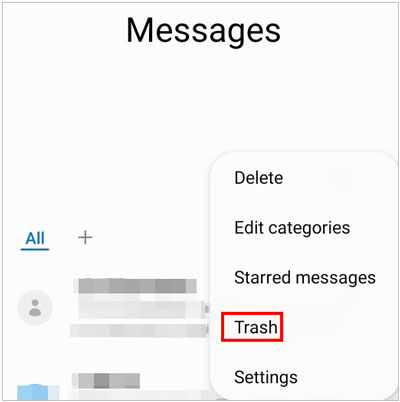
Weiterführende Literatur: Daten von einem Telefon, das sich nicht einschalten lässt, effektiv wiederherstellen [Wichtige Tipps]
SMS Backup & Restore ist eine praktische App zum Sichern und Wiederherstellen von SMS-, MMS- und Anrufprotokollen. Sie können den Speicherort für die Sicherung auswählen, z. B. einen lokalen Ordner auf Ihrem Telefon, Google Drive, Dropbox und OneDrive. Allerdings können Sie keine Daten wiederherstellen, wenn Sie sie nicht mit dieser App gesichert haben.
Schritt 1: Stellen Sie sicher, dass Sie Ihre SMS mit dieser App gesichert haben, bevor Sie die Nachrichten verlieren. Öffnen Sie dann die App auf Ihrem Telefon.
Schritt 2: Klicken Sie auf das „ Menü “-Symbol mit den drei Linien auf der linken Seite und wählen Sie „ Wiederherstellen “.
Schritt 3: Wählen Sie den Speicherort aus, an dem Sie Ihre Textnachrichten gesichert haben. Wenn Ihr Standort ein anderer Cloud-Server von Google Drive ist, müssen Sie sich mit Ihren Kontoanmeldeinformationen anmelden.
Schritt 4: Wählen Sie die Sicherungsdatei aus und klicken Sie auf „ WIEDERHERSTELLEN “ > „ OK “, um die SMS auf Ihr Telefon zu importieren. Dann kommen Ihre gelöschten Nachrichten zurück.

Erfahren Sie mehr: Können Sie dauerhaft gelöschte Bilder aus Google Fotos wiederherstellen ? Gehen Sie dieses Tutorial durch und Sie werden es wissen.
Was ist, wenn Sie kein Backup haben und die gelöschten Nachrichten für immer verschwunden sind? Keine Panik. Sie können sich an Ihren Mobilfunkanbieter wenden, um Ihre Nachrichten wiederherzustellen. Bitte kontaktieren Sie Ihren Mobilfunkanbieter über dessen Kundendienst-Hotline oder besuchen Sie dessen Website, um Hilfe zu erhalten. Allerdings variiert die Dauer, für die Netzbetreiber Anrufprotokolle und Textnachrichten aufbewahren, je nach Anbieter. Bitte bestätigen Sie daher zunächst den Empfangs- oder Sendezeitpunkt der Textnachricht, die Sie wiederherstellen möchten.
Bitte erklären Sie außerdem deutlich, dass Sie versehentlich wichtige Textnachrichten gelöscht haben, und erkundigen Sie sich, ob Mechanismen zur Wiederherstellung gelöschter Nachrichten vorhanden sind, und geben Sie die erforderlichen Informationen wie Ihr Konto und Ihre Telefonnummer an. Der Spediteur wird Sie beim Ausfüllen des Antrags unterstützen.
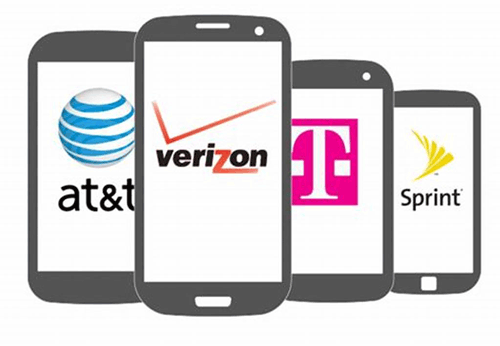
F1: Warum müssen Sie Ihr Telefon rooten, um gelöschte Textnachrichten wiederherzustellen?
Das Rooten eines Telefons ist nicht immer erforderlich, um gelöschte Textnachrichten wiederherzustellen. In vielen Fällen kann eine grundlegende SMS-Wiederherstellung ohne Rooten erreicht werden. Für fortgeschrittenere Wiederherstellungsmethoden kann jedoch Rooting erforderlich sein, insbesondere wenn Sie gelöschte Nachrichten wiederherstellen möchten, die in Systemverzeichnissen gespeichert sind, oder wenn Sie bestimmte Wiederherstellungs-Apps von Drittanbietern verwenden möchten, die Root-Zugriff erfordern. Durch das Rooten eines Telefons erhalten Sie erweiterte Berechtigungen, sodass Sie auf Systemdateien zugreifen und diese ändern können.
F2: Gibt es eine Frist für die SMS-Wiederherstellung?
Das Zeitlimit für die SMS-Wiederherstellung hängt von mehreren Faktoren ab, unter anderem von der Speicherkapazität Ihres Geräts und davon, wie oft Sie es nach dem Löschen der Nachrichten verwenden. Generell gilt: Je früher Sie versuchen, gelöschte Nachrichten wiederherzustellen, desto höher sind die Erfolgsaussichten. Wenn Sie Ihr Gerät verwenden, überschreiben neue Daten möglicherweise den zuvor von den gelöschten Nachrichten belegten Speicherplatz, was die Wiederherstellung schwieriger macht.
F3: Welche Vorsichtsmaßnahmen sollte ich treffen, um SMS-Verluste in Zukunft zu vermeiden?
A. Sichern Sie regelmäßig Ihre SMS: Verwenden Sie integrierte Sicherungsfunktionen oder Apps von Drittanbietern, um regelmäßige Backups Ihrer Textnachrichten zu erstellen.
B. Wichtige Nachrichten archivieren: Wichtige Nachrichten separat archivieren oder speichern, damit sie nicht versehentlich gelöscht werden.
C. Seien Sie vorsichtig, wenn Sie Apps von Drittanbietern verwenden: Einige Messaging-Apps von Drittanbietern verfügen möglicherweise nicht über zuverlässige Sicherungsoptionen. Stellen Sie sicher, dass die von Ihnen verwendete App über zuverlässige Backup-Funktionen verfügt.
D. Aktualisieren Sie Ihr Telefon: Halten Sie das Betriebssystem und die Apps Ihres Telefons auf dem neuesten Stand, um von den neuesten Sicherheitsfunktionen und Fehlerbehebungen zu profitieren.
F4: Kann ich Multimedia-Nachrichten (MMS) mit denselben Methoden wiederherstellen?
Ja, Sie können Multimedia-Nachrichten (MMS) mit ähnlichen Methoden wie der SMS-Wiederherstellung wiederherstellen. Der Erfolg der Wiederherstellung hängt jedoch von verschiedenen Faktoren ab, unter anderem davon, wie schnell Sie die Wiederherstellung versuchen und ob der zuvor von der gelöschten MMS belegte Speicherplatz nicht durch neue Daten überschrieben wurde. Einige Wiederherstellungstools und -Apps sind speziell auf Multimedia-Inhalte ausgerichtet. Daher sollten Sie diese Optionen erkunden, wenn Sie gelöschte MMS wiederherstellen müssen. Beachten Sie, dass der Vorgang je nach Gerät und ausgewähltem Wiederherstellungstool variieren kann.
Von der Nutzung spezieller Wiederherstellungstools über die Nutzung integrierter Funktionen bis hin zur Suche nach Hilfe von Ihrem Mobilfunkanbieter gibt es verschiedene Möglichkeiten, gelöschte Texte ohne Root wiederherzustellen. Wir haben Sie mit dem Wissen ausgestattet, wie Sie Ihre gelöschten Textnachrichten wiederherstellen können, ohne sich mit den Feinheiten des Rootens befassen zu müssen, und stellen so sicher, dass die in Ihren Nachrichten enthaltenen Erinnerungen und wichtigen Informationen in Reichweite bleiben.
Denken Sie daran, dass das Rooten nützlich ist, um einen vollständigen Scan zu erhalten, wenn Sie sich für ein professionelles Wiederherstellungsprogramm wie Samsung Data Recovery entscheiden. Wenn Sie das Rooten überspringen, werden nur die zugänglichen Teile Ihres Telefons gescannt. Um die Freiheit zu genießen, sich kompromisslos zu erholen und sich von der Angst zu verabschieden, diese wertvollen Textgespräche zu verlieren, sichern Sie bitte Ihre Textnachrichten .
In Verbindung stehende Artikel
Neu: So übertragen Sie Textnachrichten von Android auf Android
Gelöst: So stellen Sie gelöschte WhatsApp-Nachrichten eines Kontakts auf 5 Arten wieder her
Drucken Sie schnell Textnachrichten für das Gericht von Ihrem Android-Telefon und iPhone aus
So leiten Sie Textnachrichten auf Android-Geräten mit 4 einfachen Ansätzen weiter
Wiederherstellung von SIM-Kartendaten: Wiederherstellen von SIM-Kartendaten auf Android (3 Tipps)
Urheberrecht © samsung-messages-backup.com Alle Rechte vorbehalten.